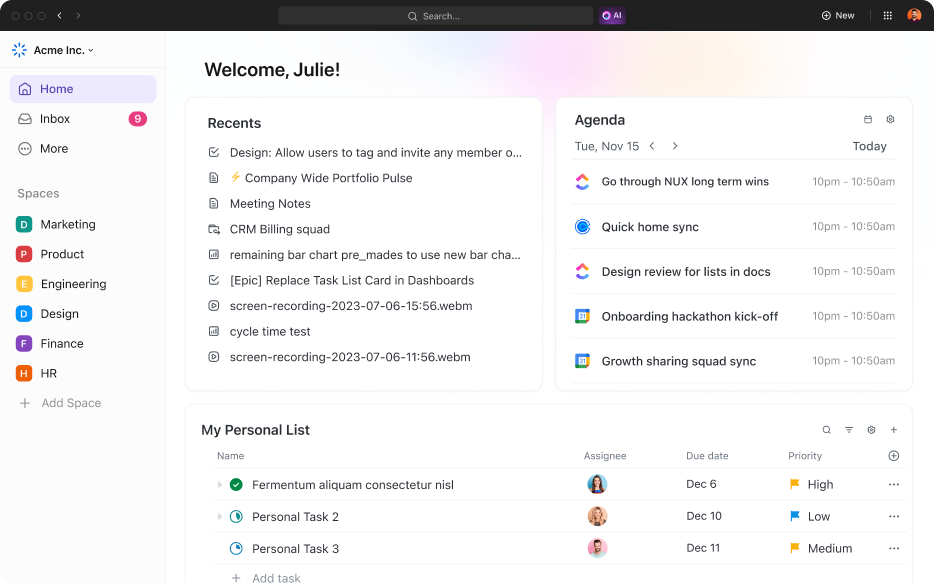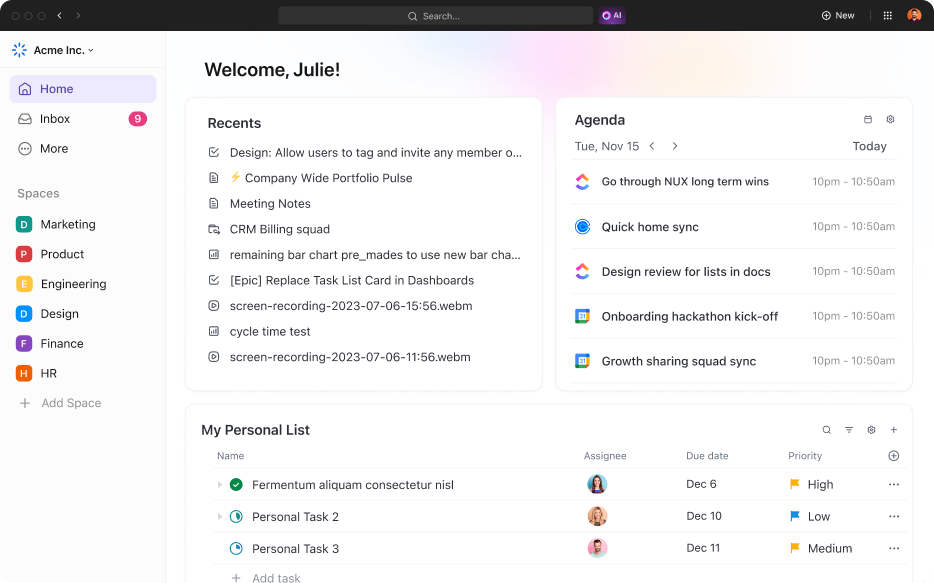프로젝트 관리자로서 제가 확실히 배운 것이 하나 있습니다. 이 일은 소심한 사람에게는 적합하지 않다는 것입니다.
제 일상은 마감일을 맞추기 위해 바쁘게 뛰어다니고, 자원을 관리하며, 이해 관계자들을 설득하는 일로 가득 차 있습니다. 이 모든 일은 어려운 일입니다 (특히 까다로운 클라이언트가 있는 경우 마지막 일은 더욱 그렇습니다).
경력 초창기에는 기본적인 작업조차 어려웠습니다. 클라이언트와 이해 관계자의 요청을 처리하고 보고서와 분석을 검토하느라 바쁘게 일하다 보면 중요한 할 일이 한두 개는 놓치기 일쑤였습니다. 또는 세 개도 놓치기도 했습니다. 무슨 말인지 아시겠죠?
다행히도, 저는 결국 프로젝트 관리 소프트웨어를 통해 일과 삶을 더 쉽게 만들 수 있는 방법을 찾았습니다. 이제 저는 견고한 프로세스와 시스템을 갖추고 있으며, 도구와 자동화를 사용하여 프로젝트에서 많은 무거운 작업을 수행하고 있습니다.
제 경험과 ClickUp 팀이 완료한 연구 및 테스트를 바탕으로 15가지 최고의 프로젝트 관리 도구를 목록으로 정리했습니다.
자, 그럼 바로 시작해 보겠습니다!
15가지 최고의 프로젝트 관리 도구 한눈에 보기
여러 프로젝트 관리 소프트웨어 솔루션을 테스트하여 그중에서 가장 우수한 것을 선정했습니다. 다음은 프로젝트 관리 도구의 개요를 한눈에 볼 수 있는 표입니다.
| 이름 | 가장 적합한 | 가격 |
| ClickUp | 고급 AI 지원 프로젝트 관리 | 월 $0에서 $19까지, 엔터프라이즈 플랜에 대한 맞춤형 가격 |
| Asana | 간단한 프로젝트 관리 | 월 $0에서 $30.49까지, 엔터프라이즈 플랜은 맞춤형 가격으로 제공됩니다 |
| Trello | 디지털 칸반 보드로 워크플로우를 시각화하기 | 월 0달러에서 17.50달러까지, 사용자 50명까지 이용 가능 |
| Wrike | 관계자 관리 | 월 $0에서 $24.80까지, 엔터프라이즈 플랜은 맞춤형 가격으로 제공됩니다 |
| Zoho 프로젝트 | Zoho 생태계에서 일하기 | 월 $0부터 $9까지 |
| Monday | 확장 가능한 프로젝트 관리 | 월 $0에서 $24까지, 엔터프라이즈 플랜에 대한 맞춤형 가격 |
| Jira | 민첩한 소프트웨어 개발 및 IT 프로젝트 관리 | 월 $0에서 $16까지, 엔터프라이즈 플랜에 대한 맞춤형 가격 책정 |
| Basecamp | 소규모 팀을 위한 협업 작업 | 월 $15부터 $299까지 |
| Smartsheet | Excel과 유사한 인터페이스의 프로젝트 관리 | 월 $0에서 $32까지, 엔터프라이즈 플랜에 대한 맞춤형 가격 |
| Adobe Workfront | 창의 및 마케팅 프로젝트 관리 | 맞춤형 가격 |
| Microsoft Project | 엔터프라이즈급 리소스 관리 | 월 $10부터 $55까지, 라이선스 구매 시 $679.99부터 $1,299.99까지의 가격대로 제공됩니다 |
| TeamWork | 프로젝트 추적 및 성과 검토 | 월 $0에서 $25.99까지, 엔터프라이즈 플랜은 맞춤형 가격으로 제공됩니다 |
| Celoxis | 무제한 작업, 프로젝트 및 포트폴리오 관리 | 월 $15에서 $25까지 |
| Miro | 화이트보드를 사용한 브레인스토밍 | 월 0달러에서 20달러까지, 엔터프라이즈 플랜에 대한 맞춤형 가격 책정 |
| Nifty | 원격 팀을 하나로 통합 | 월 $0부터 $499까지 |
이제 15가지 프로젝트 관리 솔루션을 각각 살펴보고, 각 솔루션의 특별한 점을 확인해 보겠습니다.
15가지 최고의 프로젝트 관리 도구
1. ClickUp
최고의 AI 기반 다목적 프로젝트 관리 도구
우연히 ClickUp의 프로젝트 관리 솔루션을 발견했습니다. 2020년경, 전 세계가 팬데믹으로 인해 원격 근무를 해야 하는 상황에서 모두가 원격 프로젝트 관리 도구를 찾고 있었습니다. 그 무렵, 저는 여러 가지 옵션을 검토하고 있었고, ClickUp도 막 자리를 잡기 시작했습니다.
처음에는 망설였지만, ClickUp은 깔끔한 프로젝트 및 작업 관리 기능, 문서 정리, 진행 상황 추적 등 여러 가지 기능으로 저에게 깊은 인상을 남겼습니다. 무료 계정으로도 많은 기능을 사용할 수 있다는 점이 마음에 들었습니다. Free Forever 플랜에서는 사용자 및 작업을 무제한으로 추가할 수 있습니다.
하지만 ClickUp에서 가장 마음에 드는 점은 수년에 걸쳐 발전해 온 점입니다. ClickUp의 업데이트 및 새 릴리스 속도는 정말 놀랍습니다. 기능이 추가되고 사용자 경험이 더욱 사용자 친화적으로 바뀌는 것을 목격했으며, 이제 AI도 추가되었습니다. 3.0 버전은 지금까지 최고의 버전이라고 생각합니다.
그러나 진정으로 눈에 띄는 것은 AI 도구인 ClickUp Brain입니다.
AI 기반 프로젝트 관리

나중에 설명할 다른 프로젝트 관리 소프트웨어 중 일부에는 AI가 내장되어 있지만, AI 어시스턴트인 ClickUp Brain은 그 자체로 독보적인 제품입니다.
ClickUp Brain은 사람, 작업, 문서, ClickUp 내의 모든 연결된 앱에 이르기까지 전체 디지털 인프라를 연결합니다. 이를 통해 당사의 비즈니스 기술 스택이 점점 더 탐색 및 검색하기 쉬워졌습니다.
AI Knowledge Manager는 ClickUp 내 및 ClickUp과 연결된 모든 것에 대해 문맥에 맞는 즉각적인 답변을 제공합니다.
AI 프로젝트 관리자로서 ClickUp Brain은 작업을 자동화하고, 진행 상황 업데이트를 공유하고, 테이블에 데이터를 채우고, 요약을 생성합니다. 작업에 대한 하위 작업을 자동으로 제안 및 생성하고, 기한이 지난 작업을 알려주기도 합니다. 한 번의 클릭으로 스탠드업 및 회의 요약을 생성할 수 있는 기능이 정말 마음에 듭니다.
AI Writer for Work는 제 일을 10배 더 쉽게 만들어 주었습니다. 그 이유는 다음과 같습니다.

ClickUp Brain은 프롬프트에 따라 글을 작성하고 편집할 수 있습니다. 프롬프트가 없는 경우 100개 이상의 역할 기반 프롬프트 모음에서 선택할 수 있습니다. 또한 내장된 문법 및 맞춤법 검사 기능으로 글쓰기 능력을 향상시키고, 메시지에 대한 빠른 답장을 생성하며, 오디오 파일을 텍스트로 변환합니다.
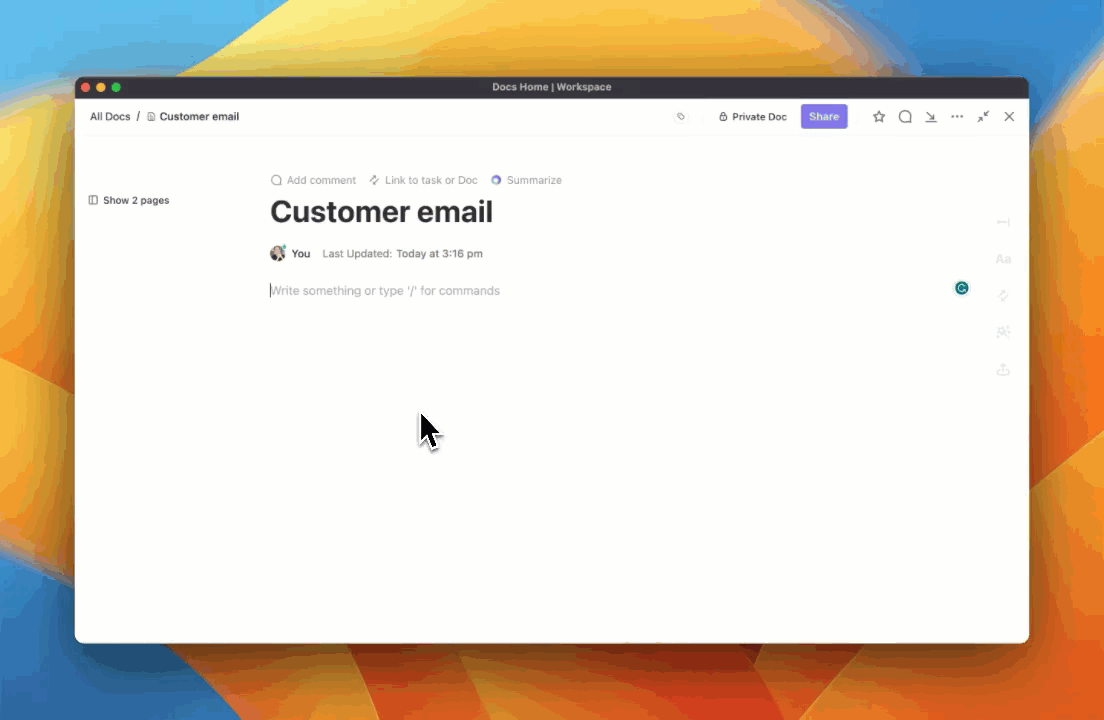
그러나 이것이 ClickUp이 제공하는 모든 것은 아닙니다. 다른 프로젝트 관리 기능도 마찬가지로 강력합니다.
효과적인 작업 관리
ClickUp을 사용하면 스페이스, 폴더, 목록, 작업 및 하위 작업에 걸쳐 계층적 형식으로 프로젝트 세부 사항을 구성할 수 있습니다. 또한 체크리스트, 하위 작업 및 사용자 지정 필드를 작업에 추가하여 세부적인 추적을 할 수 있습니다.
작업 수준에서 관계와 상호 의존성을 정의할 수 있어 중요한 작업을 놓치지 않는 것이 좋습니다. 우선순위 플래그는 팀이 먼저 처리할 작업을 결정하는 데도 도움이 됩니다.
또한 ClickUp은 일상적인 프로세스의 속도를 높이는 데 도움이 됩니다. 작업, 트리거 또는 조건에 연결할 수 있는 50개 이상의 사용자 지정 가능한 자동화 레시피를 제공합니다. 프로젝트 관리 소프트웨어에 기능을 추가하는 35개 이상의 사용자 지정 가능한 ClickApp을 통해 사용자 경험을 맞춤 설정할 수도 있습니다.
협업 작업
ClickUp Docs는 팀이 문서를 작성, 편집 및 서로 또는 외부 이해 관계자와 공유할 수 있도록 지원합니다. 댓글을 추가하고, 다양한 편집 기능을 사용하고, 문서를 작업에 연결하여 지식을 쉽게 공유할 수 있습니다.
ClickUp의 화이트보드는 모든 이해 관계자의 의견을 프로젝트 범위에 반영할 수 있도록 도와줍니다. 저는 화이트보드를 사용하여 워크플로우를 구축합니다(저는 시각적 사고를 하는 사람입니다!). 문서, 웹 링크, 이미지를 삽입하여 화이트보드에 심층성과 컨텍스트를 더할 수도 있습니다.
자원 관리
ClickUp에서는 진행 상황을 쉽게 추적할 수 있습니다. ClickUp 목표에 목표를 설정하고, 각 목표에 관련 소유자를 할당하고, 실시간 추적을 위한 맞춤형 ClickUp 대시보드를 구축하세요. 필요에 따라 위젯을 추가하고 관련 이해 관계자와 대시보드를 공유하세요.
또한 프로젝트에서 다양한 보기 유형을 전환할 수 있는 기능도 마음에 듭니다. 간트 차트 보기는 프로젝트의 개요를 한눈에 볼 수 있고, 목록 보기는 각 작업의 상태, 소유자, 우선 순위 등을 표시하며, 보드 보기는 칸반 스타일로 작업을 '진행 중', '완료됨', '시작할 작업' 등으로 드래그 앤 드롭할 수 있습니다.
템플릿
ClickUp에는 1,000개 이상의 다양한 템플릿도 제공되어, 바로 시작할 수 있도록 도와줍니다.
제가 매우 유용하다고 생각하는 것은 ClickUp 프로젝트 관리 템플릿입니다. 이 템플릿을 사용하면 프로젝트를 빠르게 시작할 수 있습니다. 복잡한 프로젝트 요구 사항에 맞는 고급 기능이 포함되어 있으며, 몇 번의 클릭만으로 체계적인 작업 공간을 설정할 수 있습니다. 목록, 칸반, 양식 등 필수적인 보기가 포함되어 있습니다.
이 템플릿을 사용하면 우선순위, 시간 추정, 성공 메트릭 등 필드를 미리 설정하여 작업을 쉽게 정리할 수 있습니다. 이 템플릿을 사용하여 처음부터 계획을 세우는 수고를 덜고 프로젝트를 효율적으로 실행하세요.
ClickUp은 매일 여러분의 삶을 더 편리하게 만들어 드립니다.
그리고 저만 그렇게 생각하는 게 아닙니다— G2 리뷰에 따르면,
"저는 모든 것에 집착하는 사람입니다. AI 도구는 정말 놀라운 부가가치입니다. 각 스페이스 아래에 다양한 보기 옵션이 있는 것이 정말 마음에 듭니다. 반복적인 작업에 대한 포괄적인 옵션도 정말 좋습니다. 쉽고 명확한 댓글 기능도 정말 마음에 듭니다. 이 기능 덕분에 팀원들이 다양한 작업을 함께 진행하면서 모든 정보를 쉽게 공유할 수 있습니다. 이 제품은 제가 사용해 본 모든 제품 중 최고의 작업 관리 소프트웨어입니다!"
ClickUp의 최고의 기능
- ClickUp Tasks로 프로젝트 워크플로우를 관리하고 업무를 효율적으로 정리하세요
- 간트 차트부터 목록, 칸반 보드 등 15개 이상의 ClickUp 보기를 통해 작업을 시각화하고, 추적하고, 관리하세요
- ClickUp 채팅 보기에서 팀과 협업하세요. 아이디어를 논의하고, 업데이트를 공유하고, 팀 회원에게 작업 항목으로 댓글을 직접 할당할 수 있습니다
- ClickUp의 유니버설 검색을 사용하여 앱 내에서 및 앱과 연결된 모든 것을 찾으세요
- AI 기반 ClickUp Docs 로 프로젝트 정보를 중앙 집중화하고 정리하세요. 실시간으로 작성, 편집, 공유 및 협업이 가능합니다
- Chrome 확장 프로그램에서도 사용할 수 있는 기본 ClickUp 시간 추적 앱으로 일정을 정확하게 계획하고 관리하세요
- 필요에 따라 맞춤 설정하고 이해 관계자와 공유할 수 있는 풍부하고 대화형 ClickUp 대시보드를 통해 프로젝트 상태를 추적하고 벤치마킹하세요
- AI로 파일을 정리하는연결된 검색
- ClickUp Goals로 회사, 팀 및 개인의 목표를 연결하고 추적하세요
ClickUp의 한도
- 모바일 앱에는 아직 데스크톱 앱의 모든 기능이 포함되어 있지 않습니다
- 신규 사용자는 방대한 기능 목록에 당황할 수도 있습니다
ClickUp 가격
- Free Forever
- Unlimited: 월 7달러
- Business: 사용자당 월 12달러
- Enterprise: 맞춤형 가격
- ClickUp Brain: 월 7달러의 유료 플랜에 작업 공간 회원 수에 따라 추가할 수 있습니다
ClickUp 평가 및 리뷰
- G2: 4.7/5.0 (9,400+ 리뷰)
- Capterra: 4.7/5.0 (4,000개 이상의 리뷰)
사용자들이 ClickUp에 대해 말한 내용
비즈니스 및 클라이언트와 관련된 모든 작업을 한 곳에서 관리할 수 있는 프로젝트 관리 도구입니다. ClickUp을 사용하면 클라이언트 커뮤니케이션의 95%를 클라이언트 포털에 보관할 수 있어 받은 편지함의 혼잡이 줄었습니다. 제 가상 비서와 저는 ClickUp에서 표준 운용 절차 (SOP)도 간소화했습니다!
비즈니스 및 클라이언트와 관련된 모든 작업을 한 곳에서 관리할 수 있는 프로젝트 관리 도구입니다. ClickUp을 사용하면 클라이언트 커뮤니케이션의 95%를 클라이언트 포털에 보관할 수 있어 받은 편지함의 혼잡이 줄었습니다. 제 가상 비서와 저는 ClickUp에서 표준 운용 절차 (SOP)도 간소화했습니다!
2. Asana
번거롭지 않은 팀워크를 위한 최고의 프로젝트 관리 소프트웨어

Asana에서 정말 눈에 띄는 것은 사용자 친화적이고 깔끔한 사용자 인터페이스입니다. 복잡한 메뉴나 너무 많은 정보가 표시된 대시보드를 탐색할 필요가 없기 때문에 정말 좋습니다. 사실, 이로 인해 시간을 상당히 절약할 수 있습니다. UI는 사이드바, 헤더, 상단 막대, 메인 창, 작업 세부 정보 창 등 5개의 부분으로 나뉩니다.
각 레이아웃 요소가 의도적이고 직관적으로 설계되어, 바로 프로젝트 관리에 착수할 수 있는 점이 마음에 들었습니다. Asana의 사이드바에 즐겨찾기를 추가하여 빠르게 이동할 수 있습니다.
Asana는 미리 만들어진 프로젝트 템플릿과 사용하기 쉬운 워크플로우 빌더를 통해 프로젝트를 빠르게 시작할 수 있다는 점이 마음에 들었습니다. 진행 상황 추적 및 마감일 등의 기능으로 프로젝트 관리도 매우 쉽습니다. 작업을 완료하면 표시되는 재미있는 애니메이션이 당신을 미소 짓게 할 것입니다.
팀을 작업에 쉽게 추가하고 댓글을 통해 팀원과 소통할 수 있습니다. Asana는 혼란을 없애고 귀하와 귀하의 팀이 가장 중요한 일, 즉 업무를 완료하는 데 집중할 수 있도록 도와드립니다!
그러나 Asana는 맞춤형 작업 상태나 역할을 제공하지 않는다는 것을 알게 되었습니다. 또한 작업 체크리스트를 만들거나 작업에 여러 담당자를 지정할 수 없어 한도가 있다고 느꼈습니다.
Asana의 최고의 기능
- 보드, 목록, 타임라인, 달력, 간트 차트 등 프로젝트를 종합적으로 볼 수 있습니다
- 양식, 규칙, 번들 및 템플릿을 사용하여 워크플로우 자동화를 설정하세요
- 작업량 관리 및 시간 추적과 같은 기능으로 리소스를 효과적으로 관리하세요
- Asana Intelligence를 통해 스마트 필드, 요약, 편집, 상태, 답변 및 요약 등 프로젝트 관리에 AI를 활용하세요
- Asana를 200개 이상의 앱(ClickUp 포함)과 연결하여 프로젝트 관리 기능을 중앙 집중화하고 무제한 프로젝트 및 파일 저장소를 이용하세요
Asana의 한도
- 지식 기반을 구축하고 관리하는 것은 가능하지만, 어려운 작업입니다
- 포괄적인 프로젝트 관리 템플릿 세트가 부족합니다
- Asana Intelligence는 무료 프로젝트 관리 소프트웨어 플랜에서는 사용할 수 없습니다
Asana 가격
- 개인용: $0
- 스타터: 사용자당 월 13.49달러
- 고급: 사용자당 월 30.49달러
- Enterprise: 맞춤형 가격
- Enterprise+: 맞춤형 가격
Asana 평가 및 리뷰
- G2: 4.3/5.0 (9,900개 이상의 리뷰)
- Capterra: 4.5/5.0 (12,500개 이상의 리뷰)
Asana에 대한 사용자의 평가
이 도구는 매우 직관적이고 참조하기 쉽습니다. 인터페이스가 훌륭하고 다른 도구와 매우 유사하기 때문에 다른 도구에서 전환하는 경우 도움이 됩니다. 큰 장점은 작업을 완료할 때 여러 애니메이션이 표시되어 일상의 단조로움을 덜어준다는 것입니다.
이 도구는 매우 직관적이고 참조하기 쉽습니다. 인터페이스가 훌륭하고 다른 도구와 매우 유사하기 때문에 다른 도구에서 전환하는 경우 도움이 됩니다. 큰 장점은 작업을 완료할 때 여러 애니메이션이 표시되어 일상의 단조로움을 덜어준다는 것입니다.
3. Trello
칸반 보드 스타일의 시각화를 위한 최고의 프로젝트 관리 소프트웨어

Trello는 저처럼 Kanban 보드를 사용하여 프로젝트를 관리하는 것을 좋아하는 시각적 사고를 하는 분들에게 적합합니다. Trello는 복잡한 프로젝트를 간단한 Kanban 보드로 변환하고 워크플로우를 쉽게 시각화할 수 있는 간단한 도구입니다. 대화형 디지털 Kanban 보드를 사용하면 '할 일', '백로그', '진행 중', '완료됨'과 같은 단계 간에 카드를 이동하여 프로젝트 및 작업 상태를 빠르게 업데이트할 수 있습니다
이 도구를 사용하면 진행 상황, 문제 및 리소스 제약 사항을 쉽게 확인할 수 있습니다. 또한 파워업을 사용하여 인터페이스를 복잡하게 만들지 않고 고급 프로젝트 관리 기능을 추가할 수 있다는 것도 알게 되었습니다.
사용자 정의 필드를 사용하여 개인화하고 라벨을 사용하여 작업의 우선 순위를 지정할 수 있습니다.
이 도구는 간단하지만, 너무 간단할 수도 있습니다. 맞춤형 상태가 없고 목표를 만들고 추적할 수 없기 때문에 Trello는 복잡한 프로젝트에는 적합하지 않을 수 있습니다.
Trello의 최고의 기능
- 간단한 칸반 스타일의 레이아웃으로 프로젝트를 빠르게 개요할 수 있습니다
- 프로젝트의 세부 사항을 보드, 목록 및 카드로 시각화하세요
- 회원 정보, 마감일, 첨부 파일 등 프로젝트 데이터를 한 곳에서 정리하세요
- 사용자 지정 필드를 사용하여 특정 비즈니스 요구 사항에 맞게 Trello 카드를 맞춤 설정하세요
- Butler라는 멋진 AI 어시스턴트를 사용하여 다양한 작업에 대한 자동화 규칙을 설정하여 워크플로우를 자동화하세요
Trello의 한도
- 실시간 채팅이나 스마트 알림 기능을 제공하지 않습니다
- 간단한 카드 시스템은 규모가 크고 복잡한 프로젝트에는 적합하지 않을 수 있습니다
- 보드 이외의 협업 도구 및 보기는 유료로 제공됩니다
- 24시간 연중무휴 지원이 제공되지 않습니다
Trello 가격
- 무료: $0
- 표준: 사용자당 월 6달러
- 프리미엄: 사용자당 월 12.50달러
- Enterprise: 50명의 사용자에 대해 사용자당 월 17.50달러
Trello 평가 및 리뷰
- G2: 4.4/5.0 (13,500개 이상의 리뷰)
- Capterra: 4.5/5.0 (23,100+ 리뷰)
Trello에 대한 사용자의 평가
칸반 보딩이 포함된 뛰어난 앱입니다. 작업 업데이트에 드래그 앤 드롭을 사용할 수 있어 매우 편리합니다. 작업 스케줄링이 매우 광범위합니다. 차트를 사용하여 프로젝트를 시각화할 수 있어 신뢰성이 높습니다.
칸반 보딩이 포함된 뛰어난 앱입니다. 작업 업데이트에 드래그 앤 드롭을 사용할 수 있어 매우 편리합니다. 작업 스케줄링 기능이 매우 광범위합니다. 차트를 사용하여 프로젝트를 시각화할 수 있어 신뢰성이 높습니다.
4. Wrike
클라이언트 및 팀 관리를 위한 최고의 프로젝트 관리 소프트웨어

Wrike는 이해 관계자를 관리하고 최신 정보를 제공하기 위한 훌륭한 프로젝트 관리 소프트웨어로 평가되었습니다. 내부 팀이나 외부 클라이언트와 협업하는 경우, Wrike를 사용하면 유료 계정이 없는 사람도 모든 정보를 공유하고 만족할 수 있습니다.
이 기능은 상태 업데이트를 위해 프로젝트 관리 도구에 계정을 만들고 싶지 않은 클라이언트를 상대할 때 특히 유용했습니다.
이 도구를 사용하여 데이터 프라이버시와 보안을 유지하면서 정보를 공유할 수 있는 다양한 권한 수준을 가진 대화형 대시보드를 만들었습니다. 이 도구를 테스트하면서 맞춤형 보고서와 다양한 유형의 프로젝트 보기를 만들 수 있는 기능이 마음에 들었습니다.
또한 Wrike가 커뮤니케이션의 단절을 해소하는 방식도 눈에 띄었습니다. 실시간 업데이트 및 교정 도구를 통해 모든 사람이 최신 정보를 공유하고 투명성을 높일 수 있습니다.
하지만 '모두 보기' 기능과 메모장처럼 빠른 노트를 작성할 수 있는 기능도 추가되면 더 좋을 것 같습니다.
Wrike의 최고의 기능
- 프로젝트 관리를 위한 AI 도구인 Wrike의 Work Intelligence로 더 빠르고 원활하게 업무를 진행하세요
- 간단한 요청 양식을 사용하여 작업 또는 프로젝트를 시작하세요
- 프로젝트를 전용 스페이스로 구성하고 프로젝트, 폴더, 작업 및 하위 작업으로 데이터를 분류하세요
- 달력 보기, 칸반 보드, 테이블 보기, 간트 차트, 작업량 차트 등 다양한 레이아웃으로 작업을 시각화하세요
- 크로스 태그, 실시간 문서 편집, 교정, 외부 협력자 등 다양한 기능을 사용하여 이해 관계자 관리를 간소화하세요.
Wrike의 한도
- 프로젝트 관리 소프트웨어의 무료 버전에는 간트 차트, 대시보드, 자동화 등의 기능이 없습니다
- 신규 사용자는 처음에 배우고 사용하기 어려울 수 있습니다
- 일부 사용자는 인터페이스가 투박해서 일에 방해가 된다고 느꼈습니다
Wrike 가격
- Free
- 팀: 사용자당 월 9.80달러
- Business: 사용자당 월 24.80달러
- Enterprise: 맞춤형 가격
- Pinnacle: 맞춤형 가격
Wrike 평가 및 리뷰
- G2: 4.2/5.0 (3,600개 이상의 리뷰)
- Capterra: 4.4/5.0 (2,600개 이상의 리뷰)
Wrike에 대한 사용자의 평가
팀과 소통하고 대규모 프로젝트의 개요를 쉽게 확인할 수 있는 점이 마음에 듭니다. Wrike의 구조를 이해하면 이해 관계자 및 팀원들과 쉽게 소통할 수 있습니다.
팀과 소통하고 대규모 프로젝트의 개요를 쉽게 확인할 수 있는 점이 마음에 듭니다. Wrike의 구조를 이해하면 이해 관계자 및 팀원들과 쉽게 소통할 수 있습니다.
5. Zoho Projects
Zoho 환경에서 최고의 프로젝트 관리 도구

Zoho를 애용하는 사용자는 프로젝트 관리 도구를 멀리서 찾을 필요가 없습니다. Zoho Projects는 Zoho 플랫폼 내에서 작업을 진행하고자 할 때 사용할 수 있는 기본 작업 관리 시스템입니다. 또한, 이미 Zoho 생태계에 투자한 사용자에게는 매우 저렴한 솔루션입니다.
Zoho Projects는 다른 Zoho 애플리케이션과 우리 팀이 매일 사용하는 타사 도구와 원활하게 통합되는 점이 마음에 들었습니다. 하지만 UI가 그다지 직관적이지 않고 보고 기능에 중점을 두지 않기 때문에 최선의 선택이 아닐 수도 있습니다. 또한 Zoho 환경에 투자하는 것은 대규모의 복잡한 요구 사항이 있는 경우에만 효과적입니다.
Zoho Projects의 최고의 기능
- 작업 분할 구조, 범용 추가, 작업 목록, 알림 및 반복 작업을 통해 실무적인 작업 관리를 구현하세요
- 레이아웃, 필드, 보기, 상태, 템플릿, 태그 등을 사용자 정의할 수 있습니다.
- 피드, 채팅, 멘션, 포럼, 이메일 및 문서를 사용하여 다른 사람들과 협업하세요
- 비즈니스 규칙 및 논리에 맞는 자동화된 워크플로우를 설계하세요
- 청구 및 업무량 관리에 대한 시간 관리를 간소화하세요
Zoho Projects의 한도
- Zoho 대시보드와 UI는 많은 개선이 필요하며 기본적인 보고 기능이 부족합니다
- 데이터를 정리하고, 분류하고, 검색하는 것은 매우 직관적이지 않아 불편합니다
- 맞춤형 설정은 지루하고 시간이 많이 소요됩니다
Zoho Projects 가격
- 무료: $0
- 프리미엄: 사용자당 월 4달러
- Enterprise: 사용자당 월 9달러
Zoho Projects 평가 및 리뷰
- G2: 4.3/5.0 (400개 이상의 리뷰)
- Capterra: 4.4/5.0 (500개 이상의 리뷰)
Zoho Projects에 대한 사용자의 평가
Zoho One은 가격에 민감한 소규모 기업을 위한 훌륭한 CRM 및 도구 모음입니다. CRM에 익숙하지 않은 사람도 쉽게 사용할 수 있습니다. Hubspot이나 Salesforce에서 제공하는 많은 통합 기능과 기능이 부족하지만, 기본적인 이메일 마케팅, 연락처 관리, 간단한 구독 및 제품만 필요한 경우 잘 작동합니다.
Zoho One은 가격에 민감한 소규모 비즈니스를 위한 훌륭한 CRM 및 도구 모음입니다. CRM에 익숙하지 않은 사람도 쉽게 사용할 수 있습니다. Hubspot이나 Salesforce에서 제공하는 많은 통합 기능과 기능이 부족하지만, 기본적인 이메일 마케팅, 연락처 관리, 간단한 구독 및 제품만 필요한 경우 잘 작동합니다.
또한 읽기: 건설 프로젝트 관리를 위한 최고의 도구
6. Monday. com
모든 규모의 비즈니스에 적합한 최고의 프로젝트 관리 소프트웨어

고성장, 고성장 잠재력을 지닌 신생 기업이나 잘 알려진 기업에 상관없이 Monday.com은 변화하는 요구 사항에 적합합니다. 프로젝트 관리 소프트웨어의 직관적인 UI는 확장성이 뛰어나 다양한 크기의 팀이 다양한 기능을 수행할 수 있습니다.
간단한 할 일 목록을 관리하거나 복잡한 프로젝트의 작업 분할 구조를 만들 때도 Monday.com을 사용하면 비교적 쉽게 작업을 수행할 수 있습니다. 또한 프로젝트에 따라 간트 차트 보기에서 달력 보기, 칸반 보드로 전환할 수도 있습니다.
안타깝게도 통합 및 자동화와 같은 중요한 기능을 사용하려면 고가의 유료 플랜 중 하나를 선택해야 합니다. Monday.com은 원격 팀에 필수적인 화면 캡처 기능도 제공하지 않습니다.
Monday. com 최고의 기능
- Monday AI 어시스턴트의 도움을 받아 업무를 자동화하고 콘텐츠를 생성하세요
- 30개 이상의 위젯이 포함된 사용자 지정 가능한 대시보드로 더 스마트한 의사 결정을 내리세요
- 간트 차트, 칸반 보드 등 10가지 이상의 프로젝트 보기를 통해 원하는 방식으로 프로젝트를 볼 수 있습니다.
- 코딩이 필요 없는 빌딩을 활용하여 비즈니스 워크플로우를 맞춤화하고 자동화하세요
- 프로젝트, 목표 및 워크플로우에 맞는 종단간 작업 관리를 구현하세요
- 화이트보드, 내장 문서, 업데이트 섹션 등을 사용하여 원활하게 협업하세요.
Monday. com의 한도
- 일부 사용자는 무료 프로젝트 관리 소프트웨어가 너무 단순해서 다채로운 Excel처럼 느껴진다고 말했습니다
- 가파른 학습 곡선과 높은 비용은 사용을 꺼리게 만드는 요인입니다
- 대량의 데이터를 처리하여 성능에 영향을 미치고 플랫폼이 느려질 수 있습니다
Monday. com 가격
3~49개의 좌석:
- Free
- 기본: 좌석당 월 12달러
- 표준: 좌석당 월 14달러
- Pro: 좌석당 월 24달러
- Enterprise: 맞춤형 가격
Monday. com 평가 및 리뷰
- G2: 4.7/5.0 (10,600개 이상의 리뷰)
- Capterra: 4.6/5.0 (4,700개 이상의 리뷰)
사용자들이 Monday.com에 대해 말한 내용
전반적으로 Monday는 프로젝트 관리에 적합한 도구입니다. 스타트업이나 대량 생산 기업에 적극 추천합니다.
전반적으로 Monday는 프로젝트 관리에 유용한 도구입니다. 스타트업이나 대량 생산 기업에 이 도구를 적극 추천합니다.
월요일이 싫으신가요? 월요일을 대체할 대안이 있습니다 🙌
7. Jira
애자일 및 IT 팀을 위한 최고의 프로젝트 관리 소프트웨어

Jira는 애자일 개발 및 IT 프로젝트에 널리 사용되는 프로젝트 관리 소프트웨어입니다. IT 및 프로젝트 관리자는 이 소프트웨어를 사용하여 문제와 버그를 추적하고, 협업 개발 스페이스를 설정하고, 스프린트를 조정합니다.
Jira는 인상적이었지만, 노련한 IT 전문가에게 더 적합한 도구로 보였습니다. 개발자가 사용자 스토리를 만들고 진행 상황을 시각적으로 추적하는 애자일 프로젝트 관리에 매우 효과적입니다.
그러나 버그 추적에는 훌륭하지만 다른 프로젝트 관리 작업에는 사용하기가 쉽지 않았습니다. 또한 기능을 추가하기 위해 플러그인을 추가하면 Jira의 비용이 빠르게 증가합니다.
빠르게 시작할 수 있도록 다양한 템플릿을 선택할 수 있습니다.
Jira의 최고의 기능
- 스크럼 보드를 만들어 크고 복잡한 프로젝트를 더 작고 관리하기 쉬운 작업으로 나눌 수 있습니다
- 즉시 사용 가능한 대시보드 및 보고서를 통해 프로젝트를 추적하세요
- 직관적인 드래그 앤 드롭 기능을 사용하여 자동화를 설정하세요
- DevOps 가시성과 리포지토리 액세스를 통해 개발자가 코드 개발에 집중할 수 있도록 지원하세요
- Open DevOps를 설정하여 Jira를 Atlassian 및 파트너 도구와 자동으로 통합하세요
Jira의 한도
- 검색 및 필터링 시스템이 더 직관적일 수 있습니다
- 구독 비용은 실질적인 부가가치 없이 계속 상승하고 있습니다
- 경직된 인터페이스와 사용자 정의의 어려움으로 인해 Jira는 유연성이 부족합니다
Jira 가격
사용자 10명용:
- 무료: $0
- 표준: 사용자당 월 8.15달러
- 프리미엄: 사용자당 월 16달러
- Enterprise: 맞춤형 가격
Jira 평가 및 리뷰
- G2: 4.3/5.0 (5,800개 이상의 리뷰)
- Capterra: 4.5/5.0 (14,000개 이상의 리뷰)
Jira에 대한 사용자의 평가
저는 JIRA를 정말 좋아합니다. 지원은 부족하지만, 사용자 정의 기능은 최고 수준입니다. 자동화 규칙을 통해 수동으로 하는 지루한 작업을 대폭 줄일 수 있었고, 구축할 수 있는 대시보드도 꽤 괜찮습니다.
저는 JIRA를 정말 좋아합니다. 지원은 부족하지만, 사용자 정의 기능은 최고입니다. 자동화 규칙을 통해 수동으로 해야 하는 지루한 작업을 대폭 줄일 수 있었고, 구축할 수 있는 대시보드도 꽤 괜찮습니다.
8. Basecamp
온라인 협업을 위한 최고의 프로젝트 관리 시스템

저에게 Basecamp는 '일을 간단하게 유지하는 방법'의 예시입니다
다른 강력한 프로젝트 관리 도구와 달리 Basecamp는 기본 기능을 갖춘 사용하기 쉬운 인터페이스를 제공합니다.
이 프로젝트 관리 소프트웨어는 온라인 협업, 소규모 팀 연결, 목표에 대한 집중력 유지에 중점을 두고 있습니다. 메시지 보드, 파일 공유, 할 일 목록 등을 통해 팀의 커뮤니케이션을 개선합니다.
Basecamp는 파일, 업데이트, 리소스 및 기타 중요한 자료를 공유하기 위한 중앙 허브 역할을 하는 점이 마음에 들었습니다. 조직의 내부 포럼이라고 생각하면 됩니다. 또한, 팀은 프로젝트 관리 기능에 부담감을 느끼지 않고 쉽게 협업할 수 있습니다. 저희는 이러한 점이 Basecamp를 가장 간편한 협업 도구 중 하나로 만드는 요소라고 생각합니다.
그러나 사용자 지정 필드 및 상태, 기본 문서, 태그, 간트 차트 등과 같은 필수 기능이 없기 때문에 소프트웨어가 다소 제한적이라는 것을 발견했습니다. 또한 무료 플랜은 없으며 무료 평가판만 제공됩니다.
Basecamp의 최고의 기능
- 단일 페이지 대시보드에서 작업, 할당 및 일정을 정리하세요
- 팀 토론을 위한 중앙 집중식 위치인 메시지를 통해 최신 정보를 확인하세요
- 할 일 목록을 만들고 작업, 마감일, 진행 상황 및 책임을 추적하세요
- Campfire와 같은 협업 기능을 사용하여 팀 회원들과 상호 작용하세요
- 물리적 또는 클라우드에 있는 파일과 이미지를 생성, 저장, 공유 및 토론하세요
Basecamp의 한도
- 포럼과 같은 레이아웃은 소규모 프로젝트에는 적합하지만, 규모가 크고 복잡한 프로젝트의 경우 혼란을 야기할 수 있습니다
- 간트 차트, 작업 할당 등 대부분의 프로젝트 관리 도구에 있는 기본 기능이 부족합니다
- 메시지 보드와 채팅이 멈추기 쉽습니다
Basecamp 가격
- Basecamp: 사용자당 월 15달러
- Basecamp Pro Unlimited: 사용자당 월 299달러
Basecamp 평가 및 리뷰
- G2: 4. 1/5. 0 (5,200+ 리뷰)
- Capterra: 4.3/5.0 (14,400개 이상의 리뷰)
Basecamp에 대한 사용자 리뷰
Basecamp는 매우 사용자 친화적이며 우리 팀에 다양한 기능을 제공합니다. 이 도구를 사용하면 프로젝트/이벤트는 물론 일상적인 커뮤니케이션도 협업할 수 있습니다. Basecamp를 가장 성공적으로 활용하고 있는 우리 팀원들은 매일 하루 종일 이 도구를 사용합니다.
Basecamp는 매우 사용자 친화적이며 우리 팀에 다양한 기능을 제공합니다. 이 도구를 사용하면 프로젝트/이벤트는 물론 일상적인 커뮤니케이션도 협업할 수 있습니다. Basecamp를 가장 성공적으로 활용하고 있는 우리 팀원들은 매일 하루 종일 이 도구를 사용하고 있습니다.
9. Smartsheet
스프레드시트 애호가를 위한 최고의 프로젝트 관리 소프트웨어

팀이 스프레드시트 작업에 익숙하다면 프로젝트 관리 소프트웨어를 구현한다고 해서 이 작업 스타일을 바꿀 필요는 없습니다.
Smartsheet의 스프레드시트 레이아웃은 작업 추적, 댓글, 마감일 등 작업을 간소화합니다. 또한 자동화된 워크플로우, 간트 차트, 실시간 대시보드, 협업 작업 등 프로젝트 관리 기능도 스프레드시트 환경에 모두 통합되어 있습니다. Excel과 유사한 환경에서 작업하는 데 익숙한 분들에게 매우 유용합니다! 또한, 업무에서 사용하는 여러 도구와 통합할 수 있습니다.
수식, 텍스트 및 요약에 AI 도구가 마음에 들었지만, 이 도구는 엔터프라이즈 플랜에서만 제공됩니다. 또한 노트와 문서를 만들고 목표를 설정할 수 없다는 점이 다소 아쉬웠습니다.
Smartsheet의 최고의 기능
- 그리드, 간트 차트, 카드, 달력 등 다양한 보기로 프로젝트를 시각화하세요.
- AI 도구를 사용하여 스프레드시트 셀에 수식이나 텍스트 생성
- 문서 공유, 교정, 알림 및 대화 스레드를 통해 협업을 간소화하세요
- 예산 및 리소스 관리 등을 위해 미리 만들어진 템플릿을 활용하세요.
- 작업 의존성과 업무량을 관리하면서 중요 경로를 구축하고 추적하세요
Smartsheet의 한도
- 단일 Smartsheet 파일에 여러 스프레드시트를 추가할 수 없습니다
- 프로젝트 시각화 및 그래프 작성이 개선될 수 있습니다
- 수식 및 데이터 저장 용량에 대한 지원이 부족합니다
Smartsheet 가격
- Free
- Pro: 사용자당 월 9달러
- Business: 사용자당 월 32달러
- Enterprise: 맞춤형 가격
Smartsheet 평가 및 리뷰
- G2: 4.4/5.0 (15,000개 이상의 리뷰)
- Capterra: 4.5/5.0 (3,200개 이상의 리뷰)
Smartsheet에 대한 사용자의 평가
Smartsheet에서 가장 마음에 드는 점은 다재다능함과 사용의 용이성입니다. 이 프로그램은 직관적인 인터페이스를 갖추고 있어, 제 희망 사항과 제가 참여하고 있는 프로젝트의 요구 사항에 따라 스프레드시트와 대시보드를 매우 쉽게 만들고 맞춤 설정할 수 있습니다.
Smartsheet에서 가장 마음에 드는 점은 다재다능함과 사용의 용이성입니다. 이 프로그램은 직관적인 인터페이스를 갖추고 있어, 제 희망 사항과 제가 참여하고 있는 프로젝트의 요구 사항에 따라 스프레드시트와 대시보드를 매우 쉽게 만들고 맞춤 설정할 수 있습니다.
또한 읽기: Excel과 프로젝트 관리 도구 비교
10. Adobe Workfront
마케팅 팀을 위한 최고의 프로젝트 관리 플랫폼

저는 여러 가지 시스템이나 플랫폼을 사용하는 것보다 하나의 도구를 사용하는 것을 선호합니다. 하지만 창의적인 프로젝트나 마케팅 프로젝트를 진행할 때마다 Adobe Workfront를 가장 먼저 선택했습니다. 그 이유를 알려드리겠습니다.
Adobe Workfront 및 Illustrator, Photoshop과 같은 기타 Adobe 제품은 팀을 위한 일관된 크리에이티브 환경을 구축할 수 있습니다. 자산 관리, 리소스 스케줄링, 디지털 교정 등 프로젝트 관리 기능은 크리에이티브 프로젝트의 요구 사항에 맞게 맞춤 제작되었습니다.
모든 종류의 창의적인 요구 사항에 맞는 완벽한 도구 세트를 제공합니다. 이러한 집중적인 접근 방식은 아티스트들이 창의적인 활동에 더 집중할 수 있도록 해줍니다. 하지만, 광범위한 기능 세트와 다소 복잡한 워크플로우가 다소 부담스럽다는 느낌을 받았습니다.
Workfront는 전용 크리에이티브 관리 도구가 필요한 대규모 조직에만 적합할 수 있다고 생각합니다.
Adobe Workfront의 최고의 기능
- 동적인 작업 관리를 통해 이동 중에도 작업을 계획, 할당 및 전달하세요
- 자동화를 사용하여 작업의 우선 순위를 정하고 적절한 팀에 신속하게 할당하세요
- 실시간 대시보드를 통해 프로젝트 진행 상황을 추적하고 지연 요인을 파악하세요
- 중앙 집중식 커뮤니케이션 및 온라인 승인 프로세스를 통해 분산된 팀을 연결하세요
- Adobe Experience Cloud, Adobe Creative Cloud, Marketo Engage 등 다른 Adobe 제품과 통합할 수 있습니다.
Adobe Workfront의 한도
- 온보딩 및 교육에 자체 가이드 녹화 및 커뮤니티 주도형 포럼과 같은 구식 기술을 사용합니다
- UI는 경직되고 투박하며 비즈니스 요구 사항에 맞게 맞춤 설정할 수 없습니다
- 설정을 변경하여 제한을 설정해도 원치 않는 알림이 수신함으로 쏟아지는 경향이 있습니다
Adobe Workfront 가격
- 선택: 맞춤형 가격
- Prime: 맞춤형 가격
- Ultimate: 맞춤형 가격
Adobe Workfront 평가 및 리뷰
- G2: 4. 1/5. 0 (900개 이상의 리뷰)
- Capterra: 4.4/5.0 (1,400+ 리뷰)
Adobe Workfront에 대한 사용자 리뷰
Workfront을 사용하기 전에는 마케팅 부서가 여러 위치에 있는 여러 사람들과 마케팅 작업을 소통하는 데 어려움을 겪었습니다. 여러 도구를 조사한 끝에 WF가 크리에이티브 부서에 가장 적합한 프로세스, 워크플로우 및 보고 기능을 갖추고 있다고 판단했습니다. 교정 도구만으로도 최고 수준입니다.
Workfront을 사용하기 전에는 마케팅 부서가 여러 위치에 있는 여러 사람들과 마케팅 작업을 소통하는 데 어려움을 겪었습니다. 여러 도구를 조사한 끝에 WF가 크리에이티브 부서에 가장 적합한 프로세스, 워크플로우 및 보고 기능을 갖추고 있다고 판단했습니다. 교정 도구만으로도 최고 수준입니다.
11. Microsoft Project
효과적인 리소스 계획을 위한 최고의 프로젝트 관리 도구
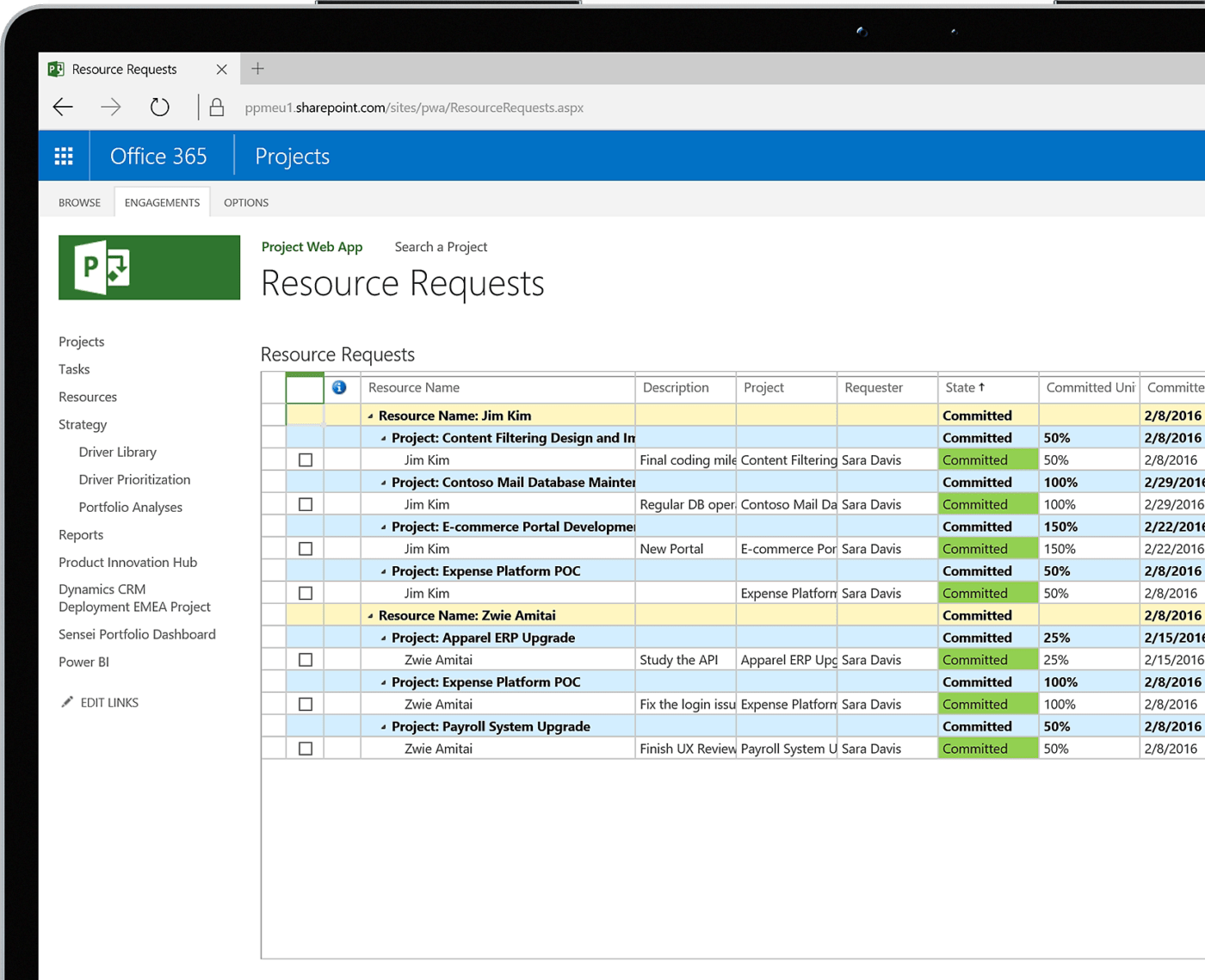
곧 Microsoft Planner로 브랜드가 변경될 Project는 복잡한 리소스 요구 사항이 있는 여러 프로젝트를 진행하는 기업을 대상으로 합니다. 기존 기업들은 이 도구를 사용하여 대규모 프로젝트를 계획, 실행 및 쉽게 추적합니다. 사실, 저는 이 도구를 포트폴리오 관리 도구라고 부르고 싶습니다.
Microsoft Project의 강력한 스케줄링 기능을 사용하면 자세한 프로젝트 타임라인을 개발하고, 작업 의존성을 관리하며, 리소스 할당을 최적화하여 충돌을 방지할 수 있습니다. 당연히 이러한 문제는 대규모 운영에서 더욱 시급한 문제입니다.
이 도구의 포괄적인 보고 기능이 정말 마음에 들었습니다. 이 플랫폼을 사용하면 프로젝트 관리자가 모든 프로젝트 단계에서 프로젝트 상태, 예산 성과 및 획득한 값을 추적할 수 있습니다. Microsoft 제품군과의 통합은 특히 이미 Microsoft 365 생태계에서 일하고 있는 경우 추가적인 장점입니다.
Microsoft Project는 여러 프로젝트를 관리하려는 기업에 적합한 선택입니다. 그러나 다른 용도로는 권장하지 않습니다.
또한, 폭포형 프로젝트 관리 방식은 반복적인 접근 방식을 취하는 애자일 프로젝트 팀에 문제를 야기할 수 있습니다. 즉, Microsoft Project 시장은 꽤 틈새 시장이라고 할 수 있습니다.
Microsoft Project의 최고의 기능
- 온프레미 또는 클라우드 기반 프로젝트 관리 소프트웨어로 배포하세요
- 프로젝트 기간, 필요한 노력, 팀의 역량 등에 따라 동적인 일정을 관리하세요.
- Microsoft Teams를 사용하여 팀 회원들과 협업하여 파일 공유, 채팅, 회의 개최 등을 진행하세요.
- Power BI로 대화형 대시보드를 만들어 프로젝트 진행 상황과 의존성을 추적하세요
- Loop, Outlook, Viva Goals, Teams 등 다른 Microsoft 365 환경과 원활하게 통합할 수 있습니다.
Microsoft Project의 한도
- 포트폴리오 관리 소프트웨어에 가깝기 때문에 소규모 프로젝트에는 적합하지 않습니다
- 학습 곡선이 가파르므로 새로운 사용자에게는 적합하지 않습니다
- 타사 애플리케이션, 소프트웨어 및 플랫폼과 통합되지 않음
Microsoft Project 가격
클라우드 배포
- Planner Plan 1: 사용자당 월 10달러
- 프로젝트 플랜 3: 사용자당 월 30달러
- 프로젝트 플랜 5: 사용자당 월 55달러
온프레미스 배포
- Project Standard 2021: $679. 99 일회성 구매
- Project Professional 2021: $1,299. 99 일회성 구매
- Project Server: 맞춤형 가격
Microsoft Project 평가 및 리뷰
- G2: 4.0/5.0 (1,600개 이상의 리뷰)
- Capterra: 4.4/5.0 (1,800개 이상의 리뷰)
Microsoft Project에 대한 사용자의 평가
용량 계획의 깔끔한 기능은 리소스를 효율적으로 할당하는 작업을 단순화합니다. 또한, 스케줄링 및 계획 도구는 시각적인 타임라인(간트 차트)과 의존성 추적 기능을 통해 프로젝트의 진행 상황을 모니터링하는 데 매우 유용합니다.
용량 계획의 깔끔한 기능은 리소스를 효율적으로 할당하는 작업을 단순화합니다. 또한, 스케줄링 및 계획 도구는 시각적인 타임라인(간트 차트)과 의존성 추적 기능을 통해 프로젝트의 진행 상황을 모니터링하는 데 매우 유용합니다.
12. TeamWork
추적 및 보고에 가장 적합한 프로젝트 관리 도구

성능과 타임라인을 모니터링할 수 있는 간단한 프로젝트 관리 소프트웨어를 찾고 있다면 TeamWork를 선택하세요.
모든 프로젝트 관리 도구는 실시간 프로젝트 인사이트를 공유하지만, TeamWork는 사용자 지정 가능한 보고 기능을 통해 한 단계 더 나아간 서비스를 제공합니다. TeamWork에서 맞춤형 대시보드를 구축하여 프로젝트 재무, 타임라인, 업무량 등과 관련된 메트릭을 추적할 수 있습니다.
프로젝트 상태를 이렇게 주의 깊게 추적하면 문제가 발생하기 전에 문제를 파악할 수 있습니다. 또한, 모든 이해 관계자와 공유할 수 있는 포괄적인 보고서를 받아 모든 사람이 최신 정보를 확인할 수 있습니다.
그러나, 이 도구의 더 중요한 기능을 이용하려면 유료 플랜 중 하나를 선택해야 한다는 것을 알게 되었습니다.
TeamWork의 최고의 기능
- 리소스와 작업량을 효율적으로 관리하고 조정하세요
- 내장된 시간 추적기를 사용하여 시간을 추적하여 손쉽게 청구서 발행, 경비 처리, 예산 관리, 청구 가능 비용 또는 프로젝트 비용 계산
- 사용자 지정 필드, 태그 및 버전을 사용하여 작업 및 하위 작업을 구성하세요
- 댓글, 메시지, 문서 및 교정을 통해 내부 및 외부 이해 관계자와 협업하세요
- 워크플로우 자동화를 설정하고 사용자 지정 가능한 템플릿으로 프로젝트를 만드세요
TeamWork의 한도
- 관리자는 여러 프로젝트에 걸친 액세스 및 권한을 추적하기 어려울 수 있습니다
- 실시간 채팅 지원이 부족함
- 이 소프트웨어의 무료 버전은 다른 도구보다 기능이 더 제한적입니다
TeamWork 가격
- Free
- Deliver: 사용자당 월 13.99달러
- Grow: 사용자당 월 25.99달러
- 규모: 맞춤형 가격
TeamWork 평가 및 리뷰
- G2: 4.4/5.0 (1,100+ 리뷰)
- Capterra: 4.5/5.0 (800개 이상의 리뷰)
TeamWork에 대한 사용자의 평가
각 프로젝트와 각 사용자에 대한 모든 보고 및 통계를 볼 수 있는 방식이 정말 마음에 듭니다. 프로젝트를 세부적으로 계획하고 필요한 모든 정보를 한 곳에서 확인할 수 있습니다.
각 프로젝트 및 각 사용자에 대한 모든 보고 및 통계를 볼 수 있는 방식이 정말 마음에 듭니다. 프로젝트를 세부적으로 계획하고 필요한 모든 정보를 한 곳에서 확인할 수 있습니다.
13. Celoxis
포트폴리오 관리에 가장 적합한 프로젝트 관리 소프트웨어

여러 프로젝트를 동시에 진행하는 데 지쳤다면 Celoxis를 프로젝트 관리 기술 스택에 추가해보세요. 이 프로젝트 및 포트폴리오 관리 도구는 다양한 프로젝트를 중앙 집중화하고, 의존성을 강조 표시하며, 작업을 전반적인 목표에 연결합니다.
Celoxis는 프로젝트의 상태와 리소스에 대한 전체적인 개요를 제공하는 직관적인 인터페이스를 갖추고 있습니다. 프로젝트 관리자가 리소스를 전문적으로 관리하면서 포트폴리오 목표를 달성할 수 있도록 지원합니다.
동시에 높은 수준의 세분화도 제공합니다. 가장 작은 작업이나 활동을 더 큰 목표와 연결할 수 있으므로 모든 사람이 참여하고 있다고 느낄 수 있습니다.
이 도구는 시장에 출시된 지 얼마 되지 않아, 이 도구에 대한 광범위한 경험은 없습니다. 그러나, 우리는 대체로 긍정적인 경험을 했으며, Celoxis가 앞으로 어떻게 발전할지 기대하고 있습니다.
Celoxis의 최고의 기능
- 다양한 소스에서 프로젝트 요청을 중앙 집중화하여 수요와 용량을 일치시킵니다
- 시장 조건 및 프로젝트 요구 사항에 맞게 확장 가능한 동적인 프로젝트 플랜을 개발하세요
- 대시보드를 떠나지 않고도 프로젝트 진행 상황을 실시간으로 추적하고 문제를 해결할 수 있습니다
- 프로젝트 및 포트폴리오 전반에 걸쳐 미수금, 지출, 수익성 및 기타 예산 메트릭을 관리하세요
- 리소스를 추적하고 수요, 가용성 및 기술에 따라 리소스를 프로비저닝하세요
Celoxis의 한도
- 무료 계정 또는 프리미엄 버전은 제공하지 않습니다
- 실행 취소 버튼이 없으며, 프로젝트 요소를 삭제하면 영구적으로 삭제됩니다
- 외부 이해 관계자를 위한 계정 비용은 별도로 지불해야 합니다
Celoxis 가격
- Manager: $25/월 (연간 결제)
- 팀 회원: 월 15달러(연간 청구)
Celoxis 평가 및 리뷰
- G2: 4.5/5.0 (140개 이상의 리뷰)
- Capterra: 4.4/5.0 (300개 이상의 리뷰)
Celoxis에 대한 사용자의 평가
새로운 PPM은 프로젝트 전달을 획기적으로 변화시켜 4개의 도구를 불필요하게 만들고, 프로젝트 포트폴리오에 새로운 가시성을 부여하며, 5개 부서의 내부 협업을 크게 개선하고, 종단간 전달을 가속화했습니다.
새로운 PPM은 프로젝트 전달을 획기적으로 변화시켜 4개의 도구를 불필요하게 만들고, 프로젝트 포트폴리오에 새로운 가시성을 부여하며, 5개 부서의 내부 협업을 크게 개선하고, 종단간 전달을 가속화했습니다.
14. Miro
화이트보드 기반의 아이디어 구상을 위한 최고의 프로젝트 관리 플랫폼

Miro는 창의적인 문제 해결에 중점을 둔 도구입니다. 이 도구의 대화형 화이트보드는 온라인 브레인스토밍 세션을 통해 상자 밖에서 생각할 수 있도록 도와주었습니다. 우리 팀은 실시간으로 협업하며 마인드 맵, 디지털 드로잉, 스티커 노트를 만들고, 팀으로서 해야 할 일을 수행합니다. 온라인 브레인스토밍 도구는 팀의 내성적인 구성원들도 참여하도록 유도할 수 있다는 것을 알게 되었습니다.
Miro는 또한 나중에 참조할 수 있도록 이러한 아이디어 교환의 결과를 저장하고 정리하는 데도 도움이 됩니다. 앱의 UX 디자인을 탐색하거나 협업 회의를 진행하는 경우, Miro를 사용하면 몇 번의 클릭만으로 모든 것을 설정할 수 있습니다.
화이트보드와 마인드 맵을 간단하게 만들 수 있지만, Miro는 프로젝트 관리의 다른 중요한 측면에서는 도움이 되지 않는다는 것을 알게 되었습니다. 이 도구는 화려하지만 (매우 멋진) 화이트보드에 불과하기 때문에, 이 기능만 고려할 경우 비용이 다소 부담스러울 수 있습니다!
Miro의 최고의 기능
- 와이어프레임, 프로젝트 견적, 제품 플랜, 의존성 지도, 여정 지도 및 단순화된 플로우 차트를 작성하세요
- 비동기 협업을 위한 고급 촉진 도구인 Talktrack을 활용하세요
- Miro Assist를 사용하여 다이어그램, 마인드 맵, 코드 및 요약을 자동으로 생성하세요
- 원격 근무에 적합한 기능으로 팀 협업을 개선하세요
Miro의 제한 사항
- 화이트보드에 있는 모든 콘텐츠를 스크롤해야 하기 때문에 특정 영역으로 이동하기가 어렵습니다
- 콘텐츠, 링크, 문서 등을 삽입하거나 화이트보드에서 협업하면 인터페이스가 느려지는 경향이 있습니다
- 화이트보드 액세스 권한을 가진 사용자에 대한 투명성이 거의 또는 전혀 없는 불량한 액세스 제어
Miro 가격
- Free
- 스타터: 사용자당 월 10달러
- Business: 사용자당 월 20달러
- Enterprise: 맞춤형 가격
Miro 평가 및 리뷰
- G2: 4.8/5.0 (5,500개 이상의 리뷰)
- Capterra: 4.7/5.0 (1,500개 이상의 리뷰)
Miro에 대한 사용자의 평가
저는 수년 동안 시중에 출시된 거의 모든 화이트보드 도구를 사용해 보았지만, Miro가 단연 제 즐겨찾기입니다. 스티커 노트를 이동하는 것 이상의 용도로 많이 사용하며, 실제로는 여정 지도와 같은 시각적 지도를 그리는 데 꼭 필요한 디자인 도구로 자리 잡았습니다.
저는 수년 동안 시중에 출시된 거의 모든 화이트보드 도구를 사용해 보았지만, Miro가 단연 제 마음에 가장 들었습니다. 스티커 노트를 이동하는 것 이상의 용도로 많이 사용하고 있으며, 실제로는 여정 지도와 같은 시각적 지도를 그리는 데 가장 자주 사용하는 디자인 도구로 자리 잡았습니다.
15. Nifty
가상 팀을 위한 최고의 프로젝트 관리 시스템

Nifty는 원격 팀을 위한 강력한 프로젝트 관리 도구입니다. 이 가상 업무 운영 체제는 가상 또는 하이브리드 팀과 함께 일할 때 발생하는 고유한 과제를 해결합니다. Nifty는 작업 관리 도구, 중앙 집중식 커뮤니케이션 채널, 동기 및 비동기식 토론을 통해 원격 팀을 연결합니다.
팀은 시간대나 위치에 상관없이 작업을 공동으로 진행하고, 아이디어를 교환하며, 프로젝트 진행 상황을 최신 상태로 확인할 수 있습니다. 또한, 사회적 인정과 팀 채팅을 위한 몇 가지 멋진 기능(제가 한 일을 보셨나요?)이 포함되어 소속감을 높일 수 있습니다.
그러나 Nifty는 몇 가지 중요한 기능을 유료로 제공하고 있습니다. 비즈니스 또는 Unlimited 플랜에서도 목표 추적 및 팀 작업량 관리와 같은 주요 기능을 제공하지 않습니다.
멋진 최고의 기능
- 타임라인 및 스윔레인 보기로 표시되는 간트 차트를 사용하여 프로젝트 로드맵을 작성하고 개요를 파악하세요
- Nifty Discussions를 사용하여 팀을 연결하고, 아이디어를 교환하고, 파일을 공유하고, 협업하세요
- 작업 우선순위를 설정하고 프로젝트 요구 사항에 맞는 트리거 기반 자동화를 구축하세요
- Google Docs, 스프레드시트, 프레젠테이션을 사용하여 Nifty에서 문서를 작성, 편집, 정리, 공유 및 교정하세요
- 맞춤형 양식을 만들어 중앙 집중식 저장소에 입력을 수집하고 정리하세요
유용한 제한 사항
- 동일한 기능의 소프트웨어와 비교했을 때 가격대가 현저히 높습니다
- 데이터 마이그레이션은 데이터의 무결성과 품질 손실을 초래할 수 있습니다
- 일부 사용자는 고객 지원이 너무 느리다고 느꼈습니다
- 로딩 시간이 느려 실용적인 프로젝트 관리가 어렵습니다
편리한 가격
- 무료: $0
- 초보자용: $49/월
- 장점: $99/월
- Business: 월 149달러
- Unlimited: 월 499달러
Nifty 평가 및 리뷰
- G2: 4.7/5.0 (430개 이상의 리뷰)
- Capterra: 4.7/5.0 (400개 이상의 리뷰)
Nifty에 대한 사용자의 평가
Nifty의 인터페이스의 단순함과 우아함이 마음에 듭니다. 세련된 디자인, 높은 수준의 맞춤 설정, 실용적인 기능으로 문서 정리 및 워크플로우 관리에 소요되는 시간을 줄이고자 하는 모든 프로젝트 또는 조직에 적합한 훌륭한 선택입니다.
Nifty의 인터페이스의 단순함과 우아함이 마음에 듭니다. 세련된 디자인, 높은 수준의 맞춤 설정, 실용적인 기능으로 문서 정리 및 워크플로우 관리에 소요되는 시간을 줄이고자 하는 모든 프로젝트 또는 조직에 적합한 훌륭한 선택입니다.
프로젝트 관리 도구 사용의 이점
프로젝트 관리 도구의 중요성을 아무리 강조해도 지나치지 않은 이유를 개요로 소개합니다.
효율성 향상
프로젝트 관리 도구는 효율성과 생산성을 극대화하는 데 도움이 됩니다. 복잡한 워크플로우를 단순화하고 반복적인 작업을 자동화하여 실제 업무에 집중할 수 있는 시간을 확보할 수 있습니다.
또한, 프로젝트에 참여하는 모든 사람이 단일 정보 소스를 구축할 수 있도록 도와줍니다. 이렇게 하면, 여러 소스에서 보고된 정보의 차이나 팀에서 요청한 정보가 서로 상충되는 문제를 처리할 필요가 없습니다.
이 소프트웨어를 사용하여 보류 중인 작업에 대한 알림을 설정하고, 조건부 논리에 기반한 자동 워크플로우를 설정하고, 다양한 이해 관계자 유형에 맞게 프로젝트 문서에 대한 맞춤형 액세스를 만들었습니다. 이 소프트웨어를 프로젝트 관리 업무에 도움이 되는 또 하나의 손으로 생각해보세요.
강화된 조직화
조직은 효율적인 프로젝트 관리의 중추입니다. 프로젝트 계획과 관련된 문서를 관리하거나 변경 관리를 구현할 때 프로젝트 관리 도구는 제 일을 체계적으로 정리하는 데 도움이 됩니다. 이러한 수준의 조직력과 프로젝트 시각화 기능을 결합하면 성공의 수식이 완성됩니다!
업무 중앙 집중화
평소 업무에서 Google 스프레드시트, Outlook 이메일, Slack, Microsoft Word, Notion, Jira 등 수십 개의 도구를 오가며 작업하던 때가 생각나면 지금도 몸이 떨립니다. 모든 프로젝트 관련 활동과 정보가 하나의 중앙 집중식 허브에서 확인할 수 있다면 업무가 훨씬 쉬워질 것입니다. 프로젝트 개요부터 진행 상황 업데이트, 회의 초대까지, 이러한 도구는 정보를 한 곳에 통합하여 승인된 이해 관계자들이 액세스할 수 있도록 합니다.
데이터나 업데이트를 위해 여러 팀 및 부서와 조율할 필요가 없습니다. 모두가 동일한 플랫폼을 사용하기 때문에 모든 것이 한 위치에서 사용할 수 있습니다. 화면을 계속 전환하지 않아도 된다는 점은 정말 큰 장점입니다!
더 빠르고 개선된 협업
많은 사람이 함께 일하면 일이 빨리 끝난다는 것이 제 모토이며, 모든 프로젝트 관리자는 이 말에 동의할 것이라고 확신합니다. 그러나 협업 작업 플랫폼을 조정하는 것은 쉬운 일이 아닙니다. 흥미롭게도 프로젝트 관리 소프트웨어도 이 작업을 수행합니다. 오늘날 많은 도구에는 파일 공유, 채팅 및 팀 간의 기타 커뮤니케이션 양식과 같은 기능이 포함되어 있습니다. 이를 통해 팀은 공유 작업 공간에 모여 팀으로 작업할 수 있습니다.
이는 특히 원격 팀에서 큰 이점이 될 수 있습니다. 저는 3개 대륙에 분산된 사람들과 함께 일하고 있는데, 누구의 일정도 방해하지 않고 비동기적으로 소통할 수 있는 점이 좋습니다.
개선된 자원 관리
프로젝트 관리 시스템은 프로젝트 관리자의 눈과 귀와 같은 역할을 합니다. 저는 이 시스템을 사용하여 팀의 업무량(균형을 유지하기 위해 필요함)을 추적하고, 필요한 리소스를 파악하고, 병목 현상을 해결하고, 리소스를 동적으로 할당하여 업무를 원활하게 진행했습니다.
이 펄스를 계속 파악함으로써, 팀에 적시에 적절한 지원을 제공하여 성공을 보장할 수 있습니다. 또한, 과로로 인해 직원이 지칠까 걱정할 필요가 더 이상 없습니다.
적극적인 위험 완화
몇 년 동안 이 일을 해오면서, 저는 위험에 여러 번 직면했습니다. 다행히도, 올바른 프로젝트 관리 솔루션을 사용하면 위험을 대부분 피할 수 있습니다. 이러한 솔루션은 프로젝트와 그 기본 활동을 한눈에 볼 수 있게 해주고, 문제가 발생하면 알림을 받도록 설정할 수 있습니다.
진행 상황과 지연 사항에 대해 명확한 개요를 파악하면 위험에 대비하거나 사전에 예방할 수 있습니다.
데이터 기반 인사이트
여러 이해 관계자가 참여하는 복잡한 프로젝트를 관리할 때는 번호를 잘 알고 있어야 합니다. 프로젝트 관리 도구를 사용하여 프로젝트의 성능, 상태 및 진행 상황을 추적합니다. 모든 중요한 메트릭에 대한 대시보드를 설정하고 성능을 벤치마킹하는 것을 좋아합니다.
실시간으로 업데이트되는 대화형 대시보드를 통해 팀과 이해 관계자들이 동일한 정보를 공유할 수 있습니다. 이를 통해 더 정확한 의사 결정과 과정 수정이 가능합니다. 또한, 데이터를 옆에 두고 있으면 자신(또는 자신의 능력)을 의심하기 어렵습니다!
투명성과 책임감
저는 팀을 세세하게 관리하는 것을 좋아하지도, 원하지도 않지만, 일이 제대로 진행되고 있는지 알아야 합니다. 최고의 프로젝트 관리 도구는 소유권 의식을 형성하는 데 도움이 된다는 것을 알게 되었습니다. 플랫폼에서 작업 소유자로 태그가 지정되면 책임감이 자동으로 형성됩니다.
프로젝트 관리 소프트웨어를 사용하면 모든 업데이트 및 성능 데이터를 팀이 확인할 수 있으므로 투명성도 높아집니다. 팀원들이 한 단계 더 발전하고 리더십을 발휘하는 모습을 볼 수 있을 것입니다.
탄력성과 적응력
프로젝트는 예측할 수 없는 경우가 많습니다. 때로는 사소한 기능에 대한 플랜으로 시작된 것이 전체 제품의 개편이나 출시로 이어지는 경우도 있습니다. 이러한 경우, 변화하는 요구 사항을 충족하는 솔루션이 필요합니다. 대부분의 프로젝트 관리 도구는 사용자의 요구에 따라 확장할 수 있습니다. 따라서 기존 기능과 역량을 기반으로 팀이나 비즈니스의 성장에 따라 추가 기능을 선택적으로 추가할 수 있습니다.
프로젝트 관리 도구에서 확인해야 할 기능
모든 프로젝트 관리 도구가 똑같이 만들어지지는 않습니다.
프로젝트 관리자는 간단한 프로젝트에는 무료 프로젝트 관리 도구를, 복잡한 요구 사항에는 엔터프라이즈급 리소스 관리 도구를 사용할 수 있습니다. 시간 추적이나 프로젝트 계획에 사용할 수도 있습니다. 가능성은 무한합니다.
따라서, 적합한 기능 세트를 선택해야 합니다. 이 선택을 단순화하기 위해, 프로젝트 관리 도구에서 찾아야 할 주요 기능을 세 가지 테마로 분류했습니다: 핵심 기능, 고급 기능, 추가 고려 사항.
핵심 기능

이러한 도구의 핵심 기능은 다음과 같습니다.
- 작업 관리: 작업 관리 기능을 사용하여 작업을 생성, 할당 및 관리하고, 마감일을 설정하고, 우선순위를 정의하고, 의존성을 강조 표시합니다. 대규모 프로젝트를 여러 개의 작은 작업으로 분할하면 효과적인 작업 관리에 도움이 됩니다
- 협업 기능: 프로젝트에 참여자가 많아질수록 협업 도구가 포함된 프로젝트 관리 소프트웨어가 필요하게 됩니다. 플랫폼은 팀을 동일한 가상 페이지에 모아 문서를 공유하고 대화를 나눌 수 있어야 합니다. 팀이 팀으로 기능할 수 있도록 도와주는 도구를 선택하세요. 실제로, 도구를 최종 결정하기 전에 몇 명의 팀 회원에게 제품 평가판을 사용해 보도록 권장합니다
- 지식 관리: 최고의 자리에 오르기 위해 경쟁하는 모든 프로젝트 관리 도구는 문서를 직관적이고 사용자 정의 가능한 방식으로 생성, 관리 및 공유할 수 있는 기능을 제공해야 합니다. 검색, 편집 및 공유가 가능한 프로젝트 개요, SOP, 템플릿, wiki 등은 프로젝트의 성공에 중요한 역할을 하는 요소로 자주 발견됩니다
- 계획 및 일정 수립: 프로젝트 관리 도구가 여러분의 눈과 귀가 된다는 말 기억하시나요? 같은 맥락에서, 여러분은 다양한 단계에 있는 모든 작업을 볼 수 있는 프로젝트 계획 및 일정 수립 기능이 필요합니다. 최소한 간트 차트, WBS(작업 분할 구조)로 변환할 수 있는 작업 목록, 시간 추적, 예산 책정, 작업량 분석, 마일스톤 및 의존성을 추가할 수 있는 기능이 필요합니다
- 인공 지능: AI 도구는 예전에는 프로젝트 관리자에게 있으면 좋은 기능으로 여겨졌지만, 이제는 필수 기능으로 자리 잡았습니다. 오늘날 모든 주요 프로젝트 관리 소프트웨어에는 사용 가능한 데이터와 리소스를 최대한 활용할 수 있도록 AI 기능이 포함되어 있습니다. 정보에 기반한 의사 결정에서 워크플로우의 자동화 및 가속화에 이르기까지, 프로젝트 관리에 AI를 도입하면 게임의 판도가 완전히 바뀝니다
고급 기능
고급 기능은 다음과 같은 프로젝트의 복잡성을 처리합니다.
- 리소스 관리: 프로젝트 관리자는 변화하는 프로젝트 요구 사항에 따라 리소스를 할당하고 이동해야 합니다. 도구 및 플랫폼과 같은 공유 리소스이든, 인재나 예산과 같은 제한된 리소스이든, 리소스 관리 기능은 생산성과 성능을 위한 도구에서 필수입니다. 여기에는 시간 추적, 목표 추적 등도 포함됩니다
- 보고 및 분석: 데이터 분석 및 보고를 통해 목표에 대한 프로젝트의 상태와 성과를 추적하고 관리할 수 있습니다. 소요 시간, 발생한 비용, 획득한 값 등을 계산하는 데이터 기반의 실시간 보고서 및 대시보드를 활용하면 도움이 됩니다. 이 데이터를 기반으로 한 개입으로 모든 것을 계획대로 진행할 수 있습니다
- 자동화: "나는 지루한 일에 몇 시간을 보내는 것을 좋아합니다"라고 말한 프로젝트 관리자는 아직 없습니다! 우리는 일상적이고 반복적인 작업을 자동화하는 데 도움이 되는 생산성 도구를 좋아합니다. 자동화된 업데이트 및 워크플로우는 속도와 정확성을 저하시키지 않고 수동 작업을 최소화합니다
- 사용자 지정: 이상적인 프로젝트 관리 소프트웨어는 팀의 특정 선호도나 요구 사항에 맞게 워크플로우, 대시보드 및 프로젝트 보기를 사용자 지정할 수 있습니다. 예를 들어, 당사는 사용자 정의 필드를 사용하여 프로젝트별 정보를 캡처하고 액세스 제어를 정의하여 프로젝트 세부 사항을 관리합니다
추가 고려 사항
최상의 솔루션을 찾고 있는 프로젝트 관리자는 다음과 같은 추가적인 고려 사항도 고려해야 합니다.
- 통합: 서로 쉽게 연결되는 도구를 사용하면 더욱 편안하게 작업할 수 있습니다. 프로젝트 관리 소프트웨어가 CRM, 회계 소프트웨어 등 다른 앱, 플랫폼 및 시스템과 통합되는지 확인하세요. 또한, 이러한 통합이 기본 통합인지, 아니면 타사 도구가 필요한지 확인하세요
- 데이터 보안 및 프라이버시: 아직 이 부분에 대해 잘 모르신다면, 전 세계 소비자 10명 중 7명이 데이터 프라이버시에 대해 우려하고 있다는 사실을 고려해보세요. 따라서 플랫폼이 적절한 데이터 보안 및 프라이버시 제어를 제공하여 데이터에 대한 절대적인 소유권을 누릴 수 있는지 확인하세요
- 확장성: 앞서 언급한 바 있습니다. 제품이든 기능이든, 프로젝트와 함께 성장할 수 있는 것이 필요합니다. 따라서 프로젝트 관리 도구가 변화하는 요구에 따라 확장 또는 축소될 수 있는지 평가하세요. 또한 확장성은 수평적 및 수직적일 수 있습니다. 두 가지 측면을 모두 검토하여 비용 대비 더 큰 효과를 얻을 수 있는 소프트웨어를 선택하세요
- 사용의 용이성: 귀하는 기술 및 프로젝트 관리 도구에 익숙한 디지털 네이티브일 수 있습니다. 그러나 기술에 익숙하지 않은 이해 관계자들도 함께 일할 가능성이 있습니다. 선호하는 프로젝트 관리 도구의 직관성 및 사용자 친화성(도구 채택을 보장하기 위해)과 간단한 탐색 기능(사용성을 극대화하기 위해)을 테스트해보세요
- 가격: 사용량에 따라 요금을 지불하는 구독 모델이나 라이선스 비용을 선택하든, 명목상의 투자 금액만 고려하는 것은 초보자의 실수입니다. 일회성 비용, 반복적인 비용, 애드온 비용 등 총 비용을 계산하고, 예산과 팀 규모에 적합한지 확인하세요
더 읽기: 다양한 유형의 프로젝트 관리 소프트웨어
프로젝트 관리 도구를 선택하는 방법
프로젝트 관리를 위한 최고의 솔루션 목록을 보고 하나만 선택하기가 어려울 수도 있습니다. 결국, 각 솔루션은 고유한 가치 제안을 가지고 있기 때문입니다!
사용자의 편의를 위해 다음과 같은 간단한 5단계 프로세스를 정리했습니다.
- 단계 1: 프로젝트 유형, 팀 크기 및 구조, 워크플로우, 협업 스타일 등에 따라 프로젝트 관리 요구 사항을 정의합니다.
- 단계 2: 프로젝트 관리 기능의 희망 목록을 네 가지 그룹으로 나눕니다: 필수 기능, 고급 기능, 향후 요구 사항 및 기타 고려 사항
- 3단계: 사용 가능한 옵션을 목록으로 정리하고, 2단계에서 정한 우선순위에 맞게 기능, 가격, 성능, 리뷰 등을 조사합니다(위의 목록은 좋은 출발점이 될 것입니다!)
- 4단계: 무료 체험판 또는 제품 데모에 등록하여 실제 환경과 실용적인 설정에서 프로젝트 관리 소프트웨어를 테스트해보세요
- 단계 5: 결과를 분석하고 가장 적합한 것을 선택하세요
프로젝트 관리 솔루션을 구현할 때는 소규모로 시작하세요. 필요에 따라 언제든지 운영을 확장하고 기능을 추가할 수 있습니다.
프로젝트 관리 도구로 업무 정리하기
이것으로 최고의 프로젝트 관리 도구 목록을 모두 소개했습니다.
명확한 승자는 없지만, 여러분의 프로젝트, 팀 및 워크플로우 요구 사항에 적합한 15개의 인상적인 후보가 있습니다. 빠른 성장을 목표로 하는 소규모 스타트업이든, 실무적인 리소스 관리를 목표로 하는 기업이든, 여러분의 요구 사항에 맞는 도구를 찾을 수 있을 것입니다.
공유한 옵션을 살펴보고 직접 사용해 본 경험을 바탕으로 정보에 기반한 결정을 내리시기 바랍니다. 프로젝트 관리 소프트웨어의 선택은 혼란과 조직의 차이를 만들 수 있으므로 신중하게 선택하시기 바랍니다!
또는 이 과정을 건너뛰고 여러분이 좋아할 ClickUp을 바로 사용해보세요. ClickUp에 대해 자세히 알아보려면 무료 계정에 등록하세요.